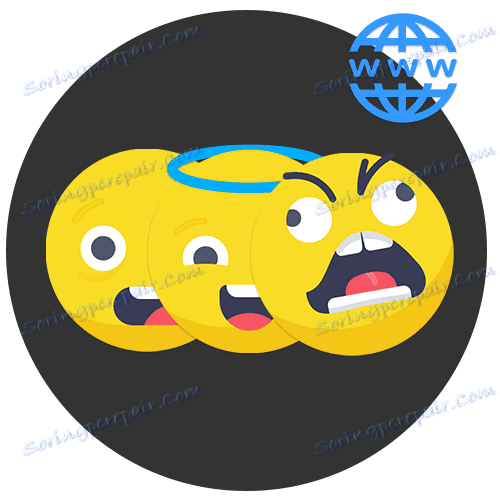Створення мема онлайн
Мем - це мультимедійних об'єктів, зазвичай в форматі картинки або обробленої фотографії, розповсюджуваний в мережі серед користувачів з великою швидкістю. Це може бути певний вислів, анімація, відео і так далі. На сьогоднішній день існує велика кількість популярних зображень, які називаються мемамі. В онлайн-сервісах, представлених в статті, використовуються більшість таких картинок для обробки.
зміст
Сайти для створення мемів
Як правило, меми несуть розважальний характер. Це може бути опис якоїсь емоції, відображених на зображенні або просто кумедна ситуація. За допомогою сайтів, представлених нижче, ви зможете вибирати готові популярні шаблони і створювати на них написи.
Спосіб 1: Рісовач
Один з найпопулярніших і простих сервісів в своєму сегменті. Володіє багатою галереєю для створення мемів.
- Прокрутіть запропоновані сторінки з готовими шаблонами для вибору необхідного фону. По черзі натискайте на цифри, розташовані під групою картинок.
- Виберіть вподобаний мем на обробку, клацнувши по ньому.
- Введіть текст вміст у відповідні поля. Перша заповнений рядок буде відображатися зверху, а друга -
знизу. - Завантажте створений мем на комп'ютер, якшо по кнопці «Завантажити».
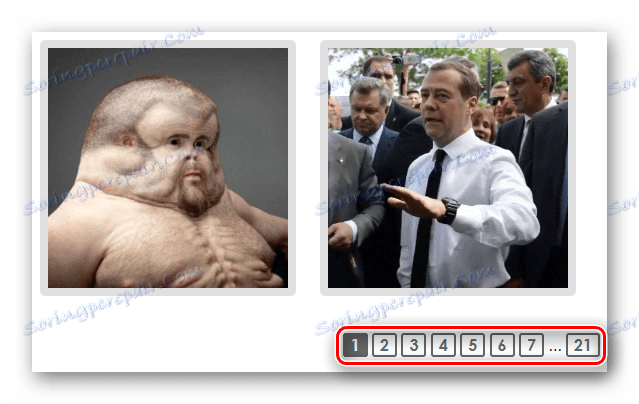
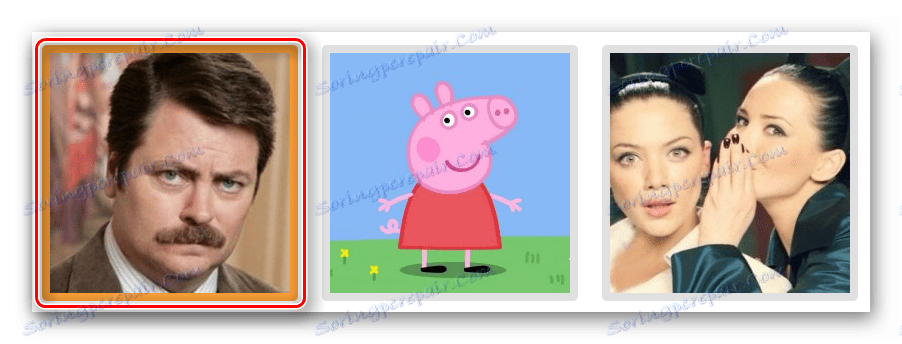
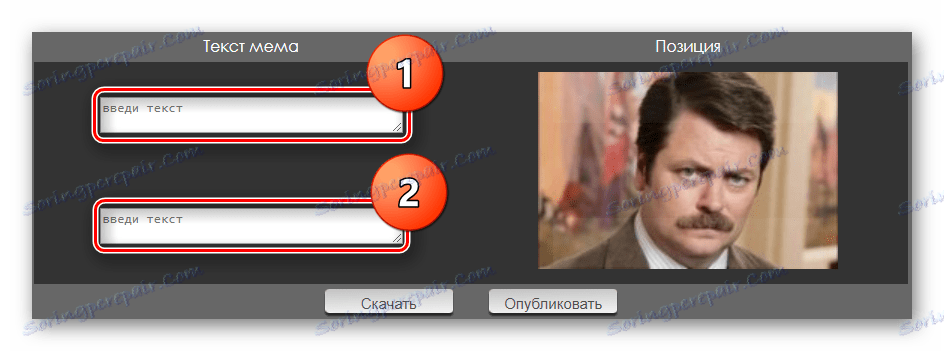
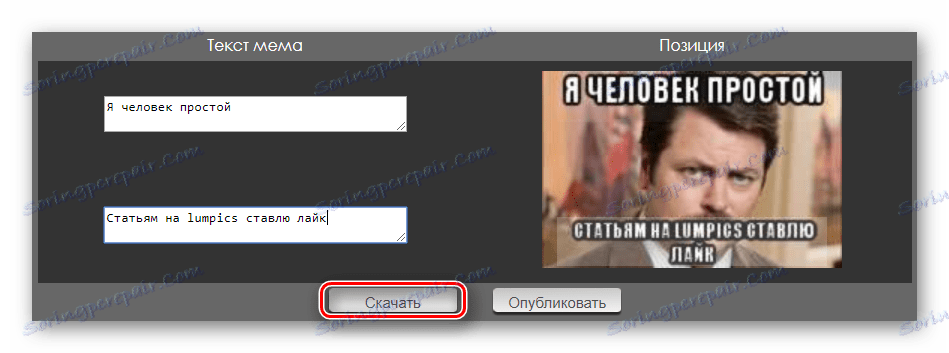
Спосіб 2: Memok
Галерея сайту наповнена великою кількістю старих шаблонів, які були популярні кілька років тому. Дозволяє довільно переміщати текст по створюваному об'єкту.
Для коректної роботи Мемок потрібен Adobe Flash Player , Тому перед використанням даного сервісу переконайтеся в наявності актуальної версії плеєра.
Читайте також: Як оновити Adobe Flash Player
- Для перегляду інших запропонованих фонових картинок натисніть «Показати більше шаблонів» внизу сторінки.
- Виберіть вподобаний варіант і клацніть по ньому.
- Щоб завантажити власне зображення для створення мема, натисніть на її зображення Adobe Flash Player.
- Підтвердіть наміри включити плеєр кнопкою «Дозволити» у спливаючому вікні.
- Клацніть "Вибрати свою картинку».
- Виділіть файл для редагування і підтвердіть дію кнопкою «Відкрити».
- Клацніть "Додати текст».
- Клацніть по з'явився полю для редагування його вмісту.
- Натисніть кнопку «Зберегти себе на комп'ютер», щоб завантажити готову роботу.
- Після завершення обробки картинки клікніть «Зберегти».
- Введіть нове ім'я файлу і підтвердіть початок завантаження кнопкою «Зберегти» в тому ж вікні.
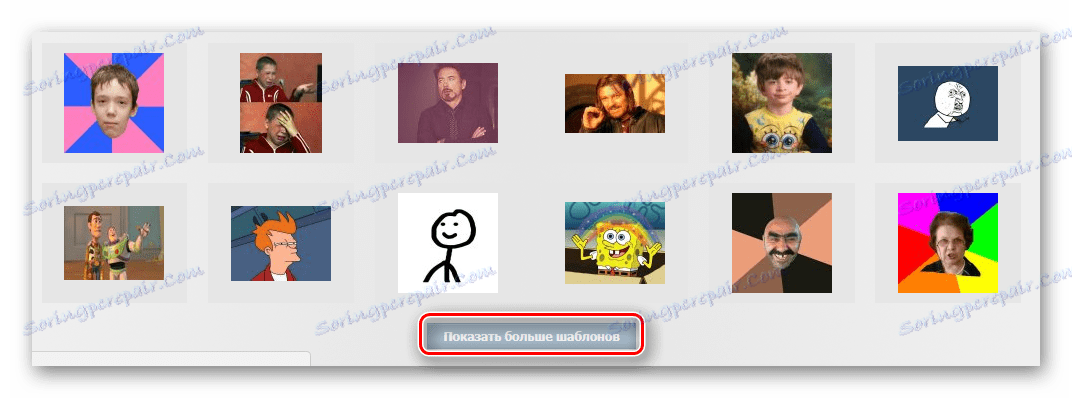

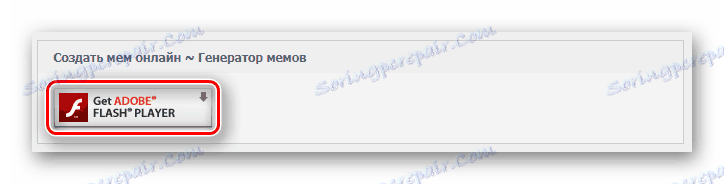
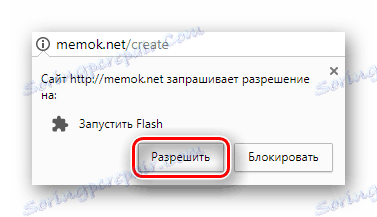

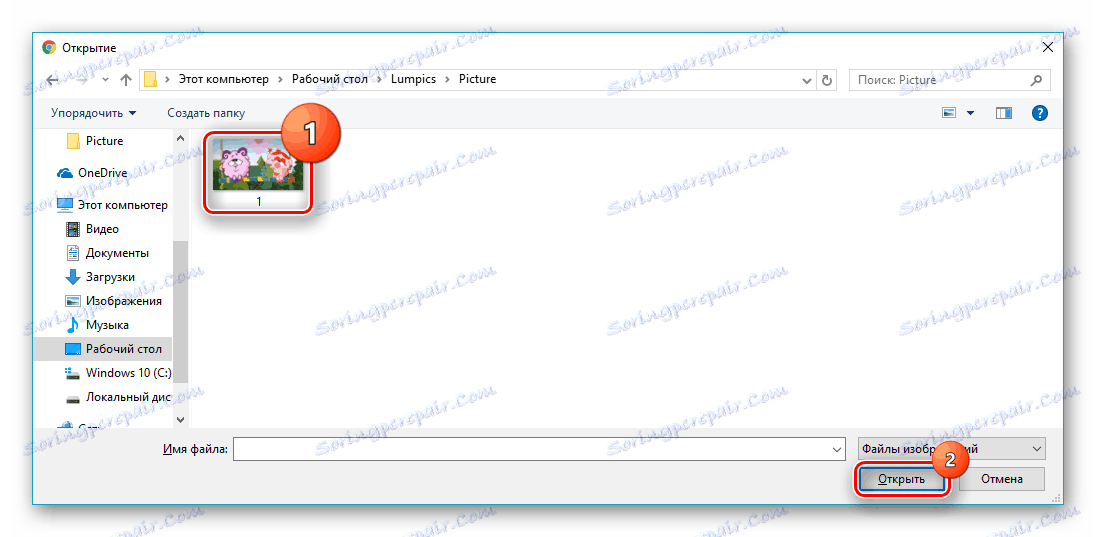
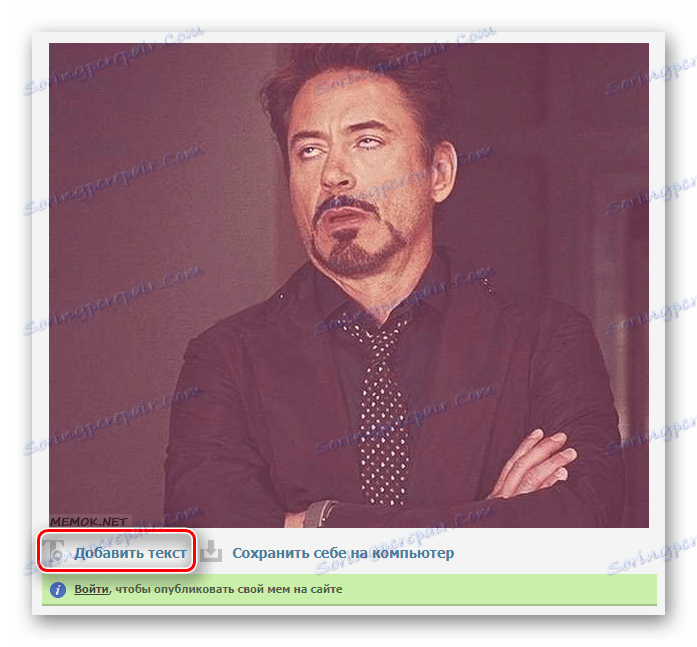

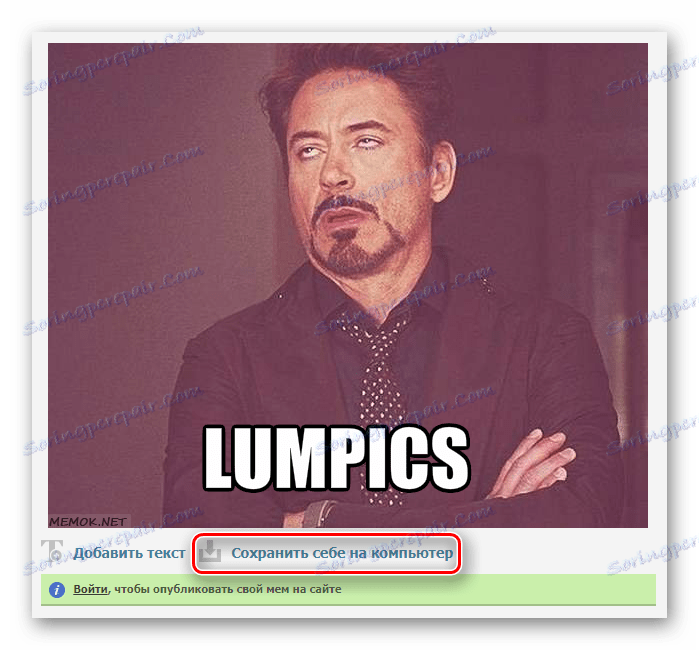

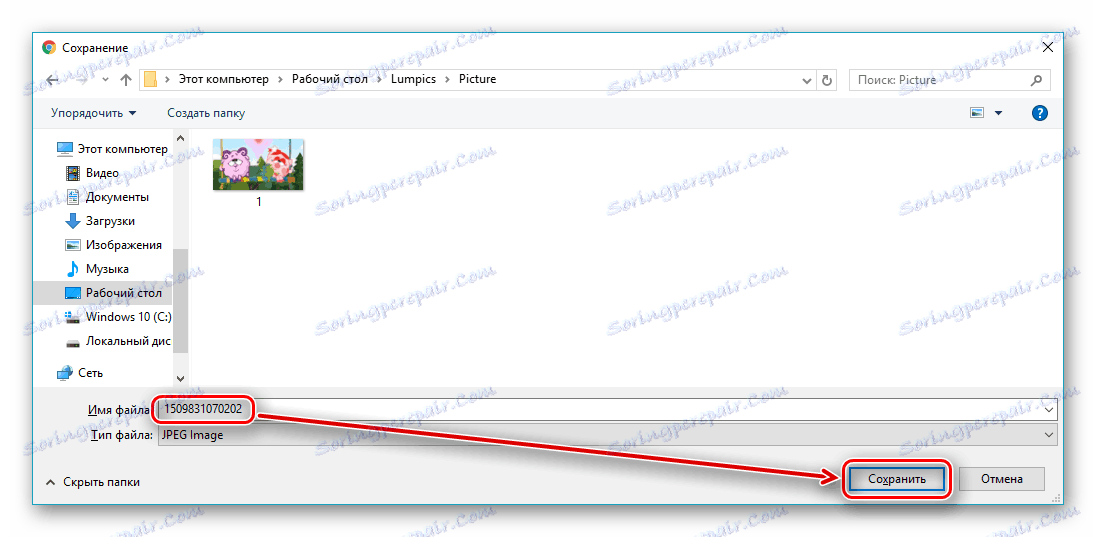
Спосіб 3: Memeonline
Має розширені настройками при нанесенні текстового вмісту на картинку. На додаток дозволяє додавати графічні об'єкти з галері, або завантажені з комп'ютера. Після створення мем можна занести в колекцію сайту.
- Введіть назву в рядок «Ім'я Вашого мема» для можливості його майбутньої публікації на цьому сайті.
- Натисніть по стрілці, щоб переглянути всі можливі варіанти готових шаблонів.
- Виберіть вподобану картинку для обробки, клацнувши по ній.
- Розгорніть меню «Додати текст» і «Додати картинки», натиснувши відповідні стрілки, що вказують вгору.
- Заповніть необхідним вмістом поле «Текст».
- Підтвердіть дію кнопкою «Додати текст».
- Завершіть роботу з текстом натисканням на «Відмінно».
- Інструмент «Картинки» надає можливість додавання смішних графічних об'єктів на завантажене зображення. Якщо бажаєте, можете вибрати вподобану іконку, клікнувши по ній, і перенести на мем.
- Клацніть по з'явилася знизу кнопці «Зберегти».
- Пройдіть реєстрацію або швидку авторизацію за допомогою Google Plus або Facebook .
- Перейдіть у власну галерею на сайті, вибравши пункт «Мої Меми».
- Клацніть по іконці завантаження навпроти відповідного пункту з вашою роботою. Виглядає вона наступним чином:
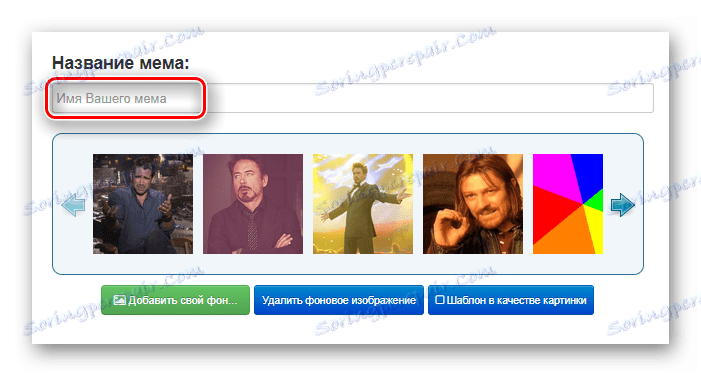
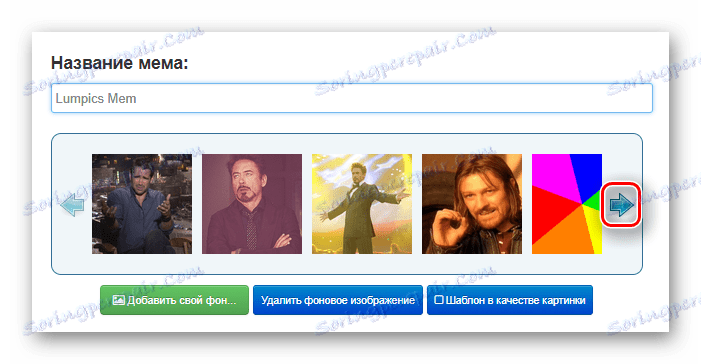
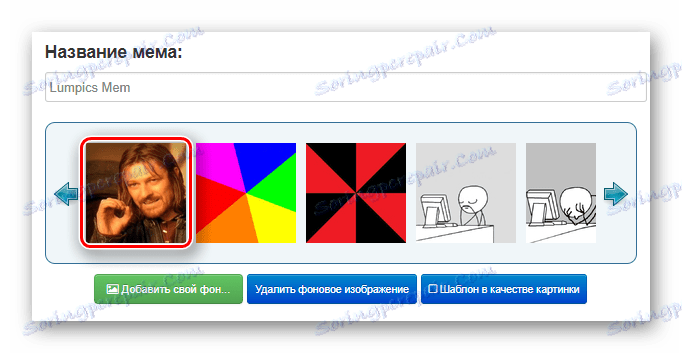

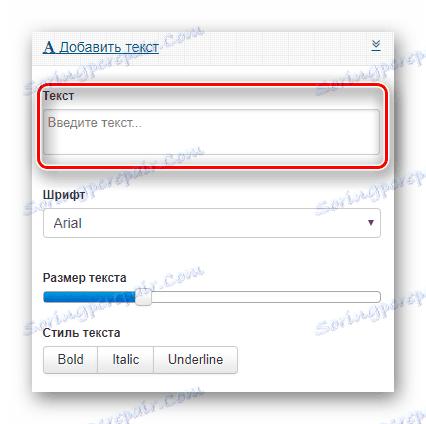

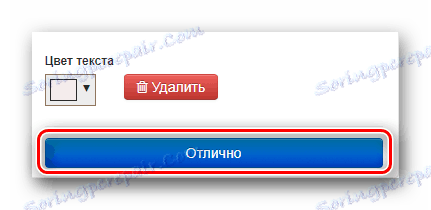
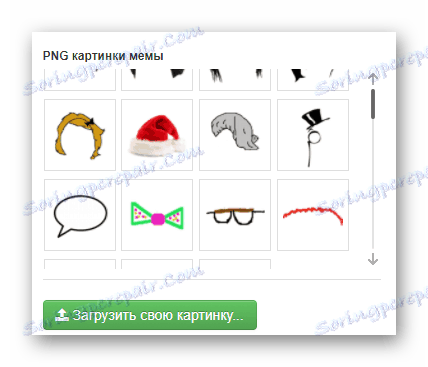
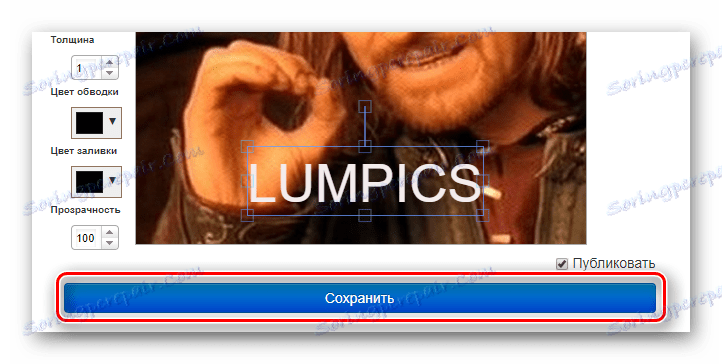
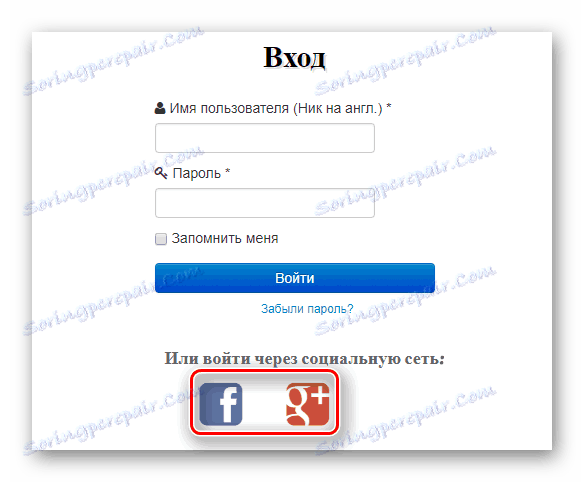

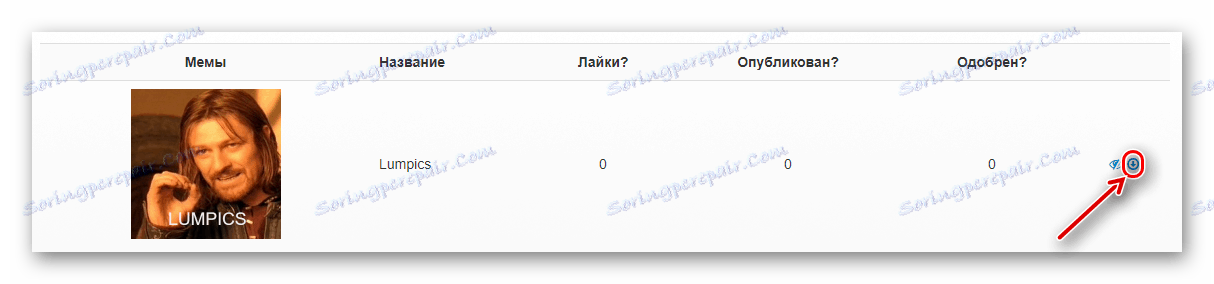
Спосіб 4: PicsComment
Аналогічно першому сайту, тут текст на мем додається по готовим налаштувань: необхідно лише ввести його вміст, і він буде завдано на картинку. Крім поширених є багато інших забавних картинок, які піднімають настрій.
Перейти до сервісу PicsComment
- Виберіть пункт «Створити мем з шаблону» в шапці сайту.
- Сервіс надає можливість швидкого пошуку потрібних картинок за допомогою відповідних тегів. Для вибору одного з них потрібно клацнути мишкою.
- На обраному шаблоні необхідно клікнути по іконці, відображених на цьому скріншоті:
- Заповніть поля «Текст зверху» і «Текст знизу» відповідним вмістом.
- Завершіть процес за допомогою кнопки «Готово».
- Завантажте готовий мем на комп'ютер, натиснувши «Завантажити».


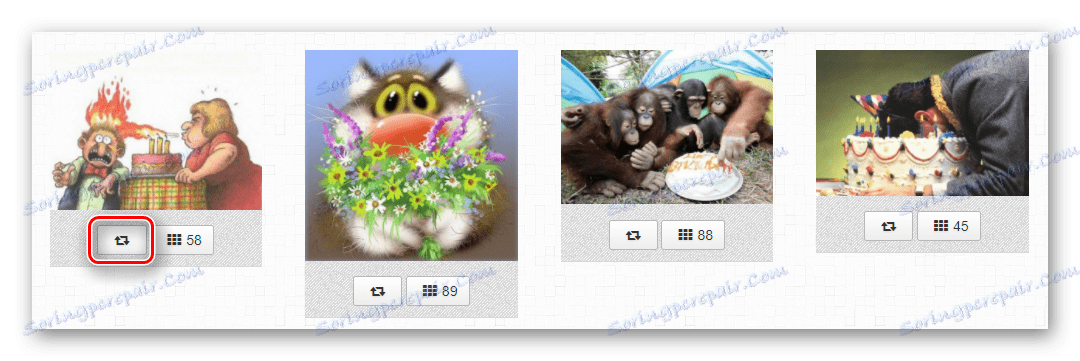
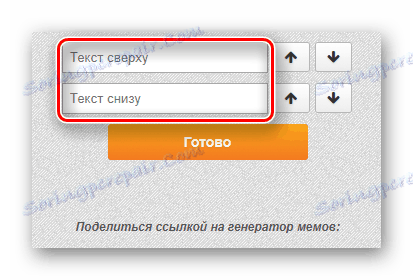
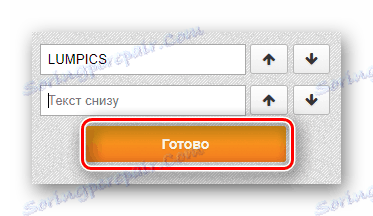
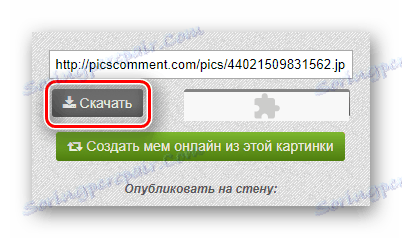
Спосіб 5: fffuuu
У галереї готових шаблонів відображені лише найпопулярніші меми, створені раніше користувачами. Після додавання тексту роботу відразу можна завантажити на комп'ютер і опублікувати на головній сторінці сайту.
- Виберіть вподобаний шаблон серед запропонованих, клацнувши по ньому.
- Заповніть рядки «Зверху» і «Знизу» текстовим вмістом.
- Клацніть "Зберегти».
- Почніть завантаження файлу, вибравши з'явилася кнопка «Ок».

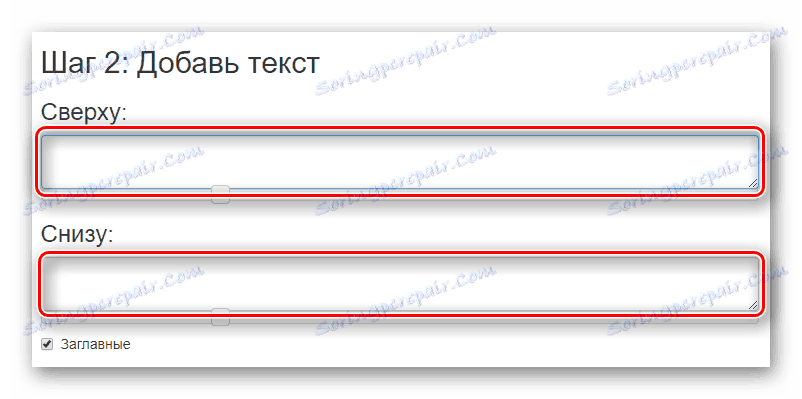

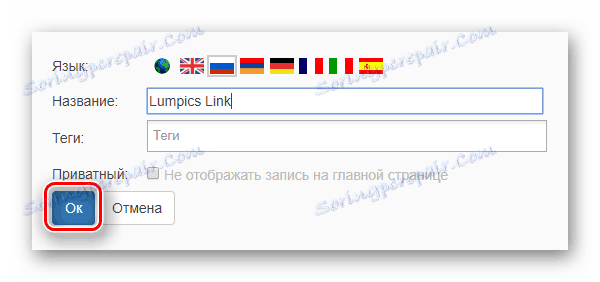
Процес створення мемів з власної картинки або готового шаблону займає мало часу і зусиль. Головним завданням стає креативність, коли потрібно придумати смішний напис, що додається на картинку. За допомогою онлайн-сервісів завдання спрощується, оскільки немає потреби у використанні складного програмного забезпечення. У більшості випадків потрібно лише клікнути по сподобалася фонової зображенні, ввести кілька фраз і завантажити результат.